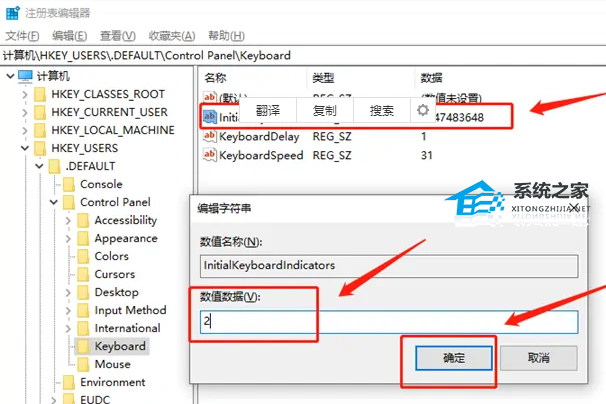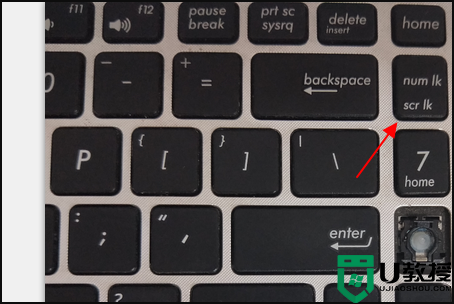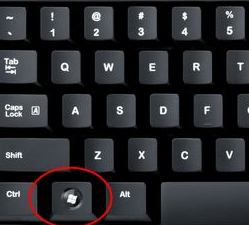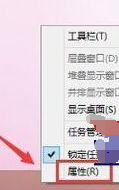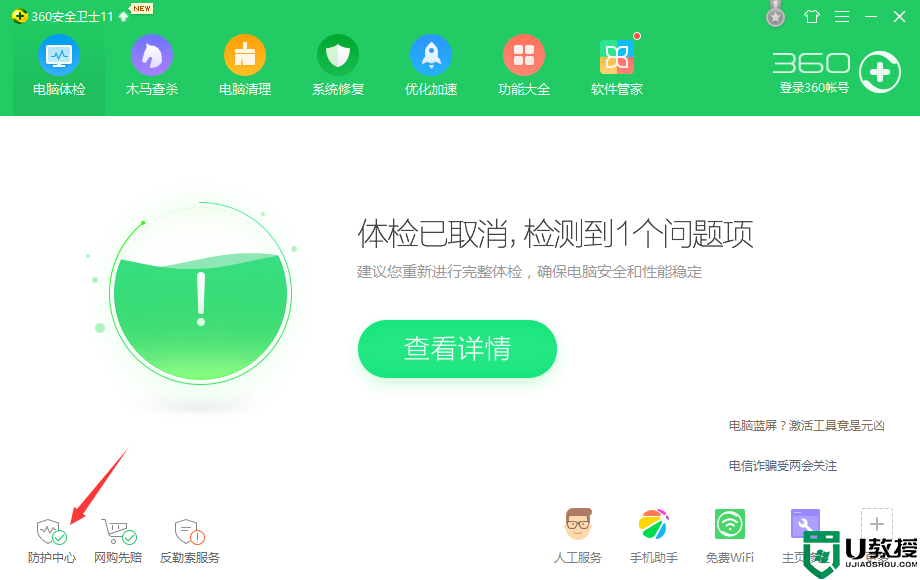华硕Win键锁定怎么解除?华硕解除Windows键锁定的方法
时间:2023-10-19作者:bianji
方法一:
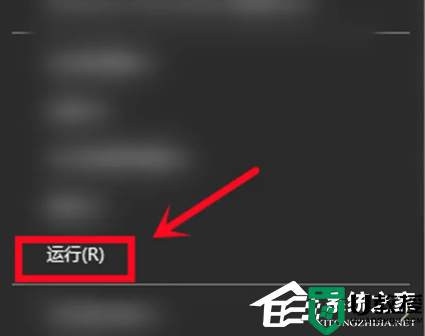
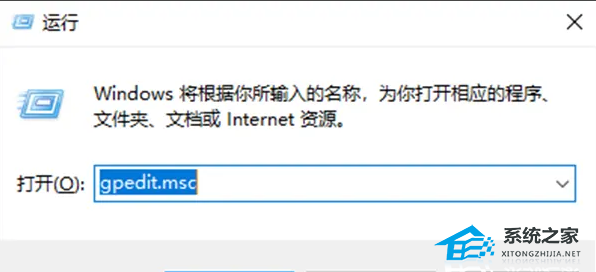
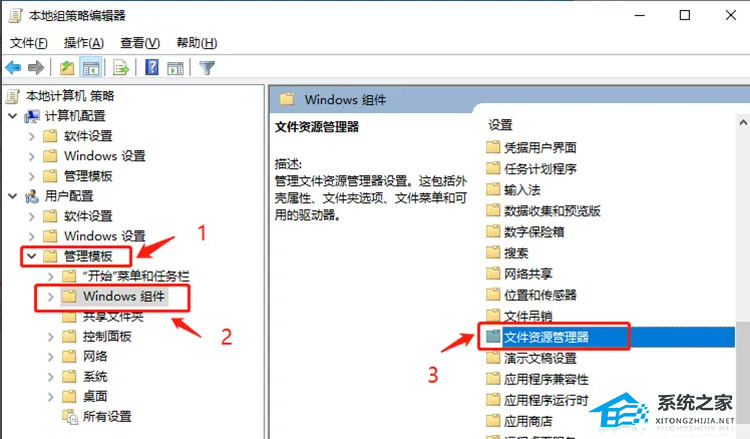
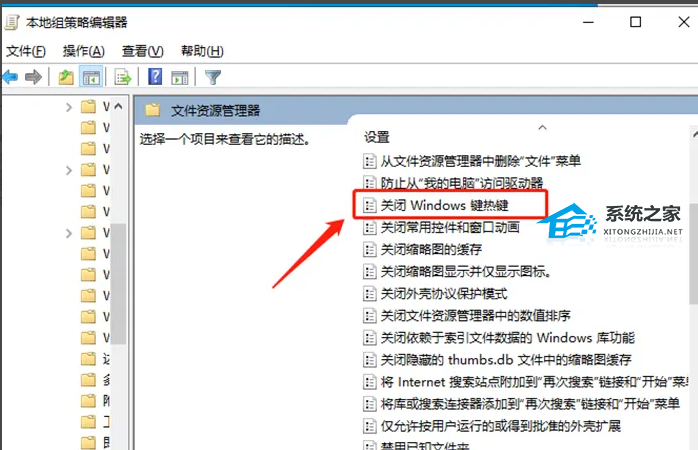
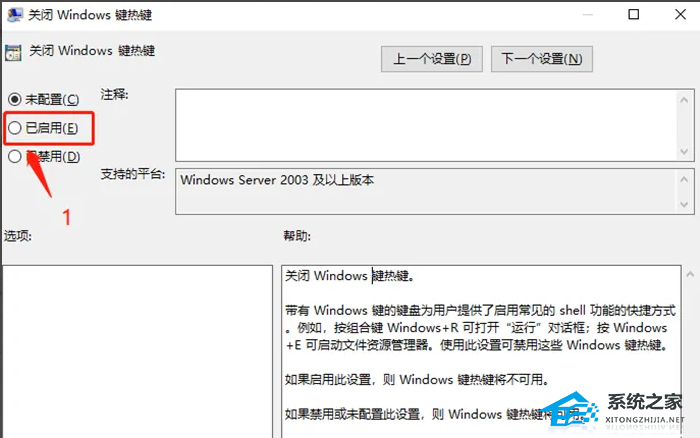
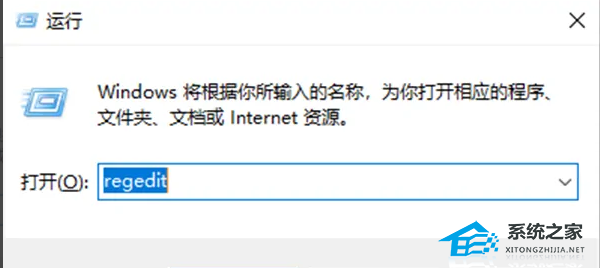
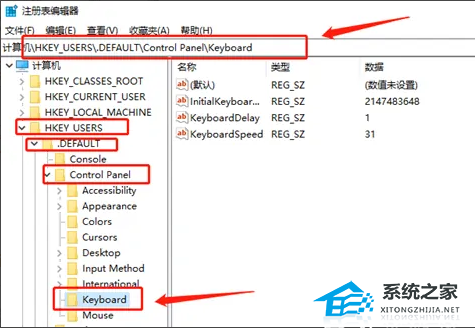
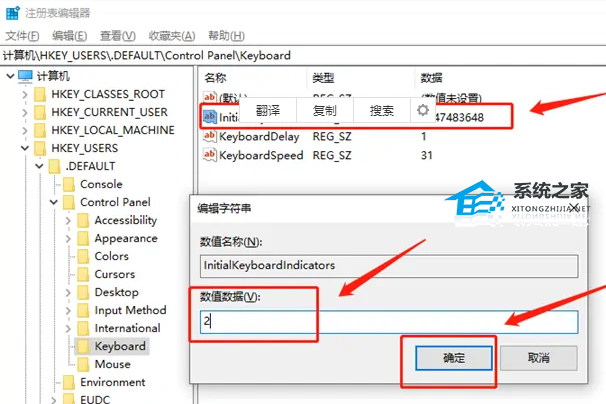
1. 首先,找到桌面左下角开始图标,右键单击弹出选项,点击“运行”。
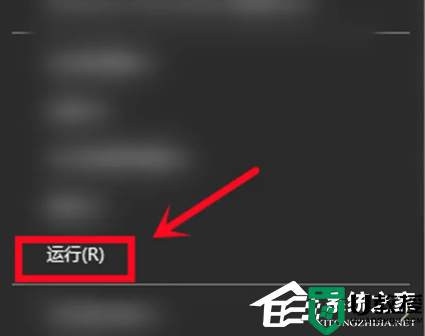
2. 在输入框中输入命令“gpedit.msc”,点击确定。
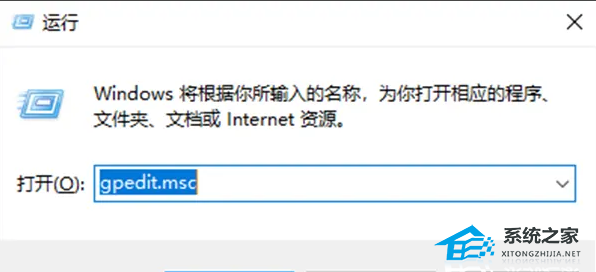
3. 进入本地策略组编辑器窗口,在左侧找到“用户配置”,然后依次点击“管理模板”>“windows组件”选项,单击下拉列表,找到“文件资源管理器”。
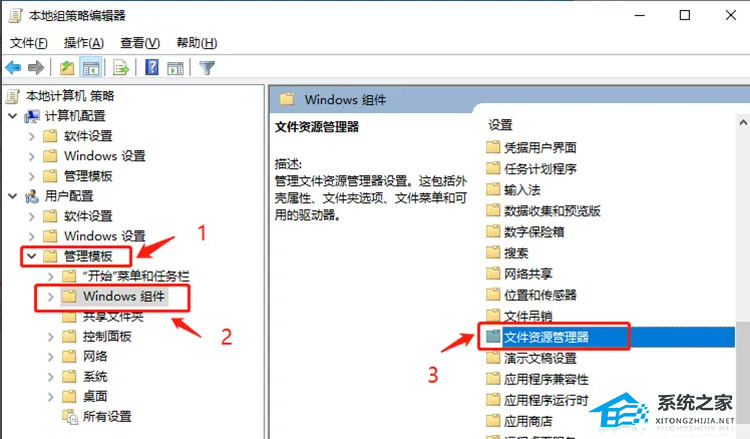
4. 再从右侧选项中找到“关闭windows键热键”选项,双击打开。
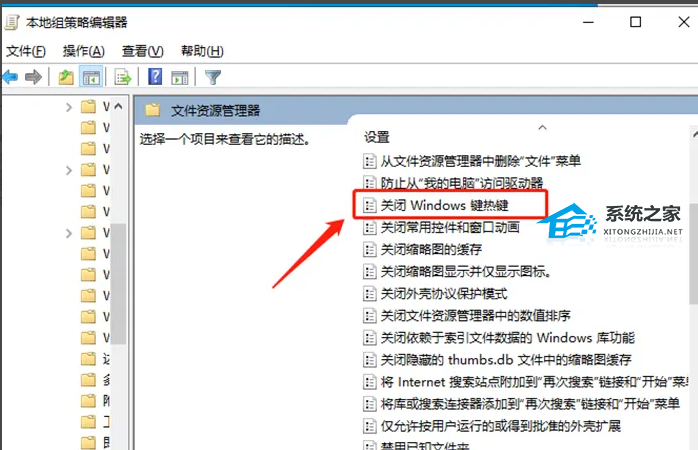
5. 选择左上角“已启用(E)”选项,点击应用,再点击“确定”即可修复。
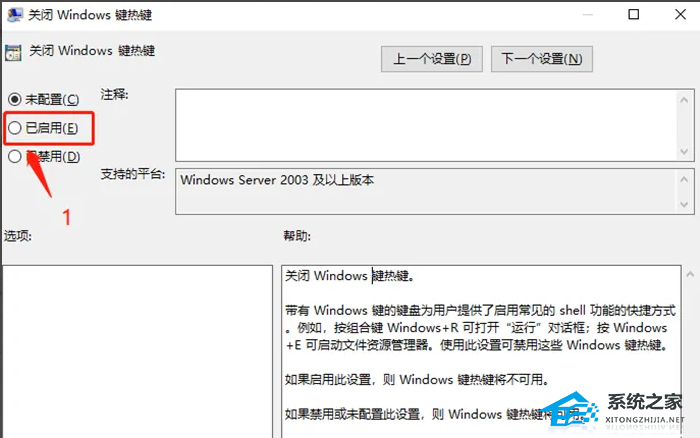
方法二:
1. 打开运行窗口,输入命令“regedit”。
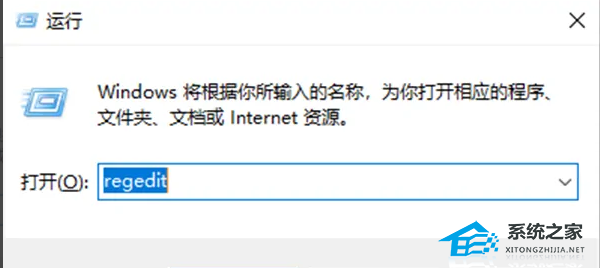
2. 找到“HKEY_USERS/.DEFAULT/Control Panel/Keyboard“的位置。
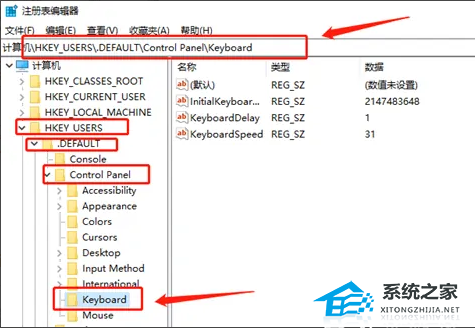
3. 侧找到“InitialKeyboardIndicators”的值,双击打开,修改数值数据为“2”即可。